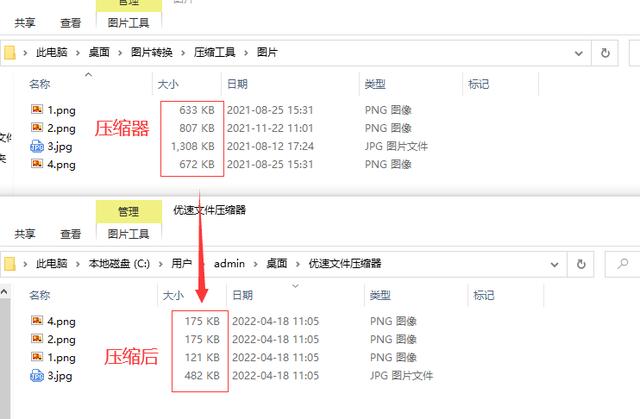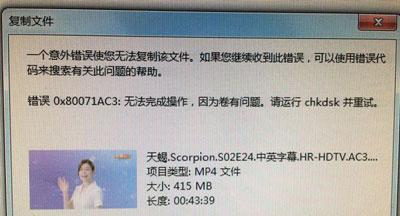如何缩小图片大小kb?kb是一种电脑文件体积大小的计量标准,所以我们常说的一个图片有800KB是指图片的体积大小,图片的体积如果太大,会给使用带来一些麻烦,例如超出限制无法上传,这时候就需要缩小图片的体积大小kb,最常用的方法就是将图片进行压缩处理,相信大家都应该听说过吧。
那么如何压缩图片体积大小kb呢?这是一项使用率非常高的图片处理技能,但是会操作的小伙伴并不多,尤其是对那些电脑知识一般的小伙伴来说就更难了。不过大家不必担心,只要你仔细阅读这篇文章,就能让你轻松学会,请看详细的图片压缩步骤吧:
需要借助的压缩工具:优速文件压缩器
压缩工具下载:https://download.yososoft.com/YSCompress/YSCompress_TTY.exe

请按详细的图片压缩步骤:
步骤1,先在电脑上下载“优速文件压缩器”工具软件,再安装打开使用,选择左边功能区域中的【图片压缩】功能进入下一步操作。
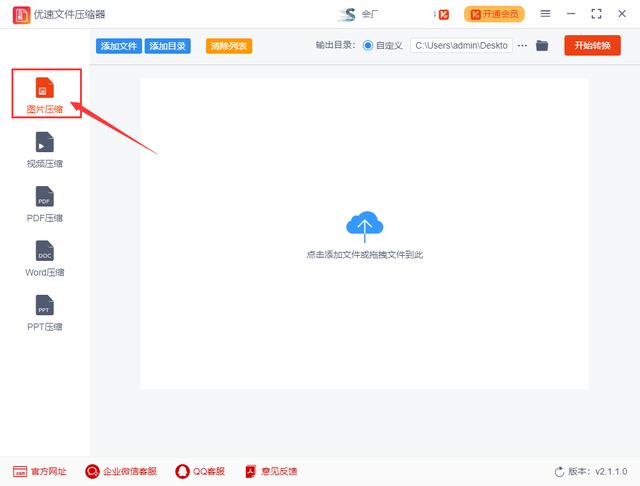
步骤2,点击【添加文件】按钮或者鼠标拖动的方式,将需要压缩的图片全部添加到软件中,支持批量压缩提高效率;然后设置压缩质量值,数值设置的越低图片就会被压缩的越小。
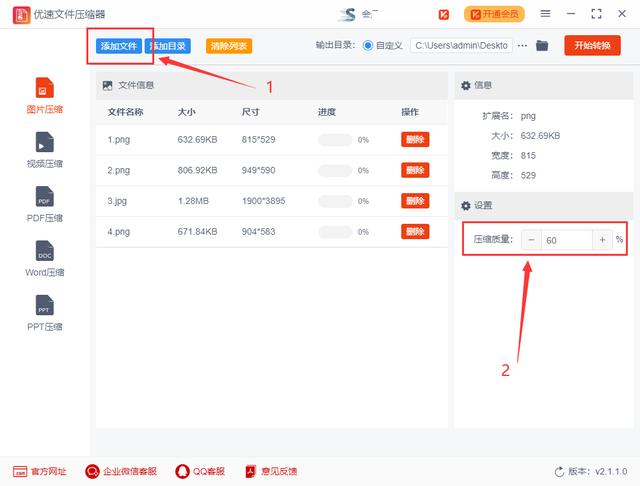
步骤3,先设置输出目录文件夹,压缩后的图片会保存在里面。然后点击右边【开始转换】按钮启动压缩程序,完成压缩后软件会自动弹出输出文件夹,方便我们查看压缩后的图片。
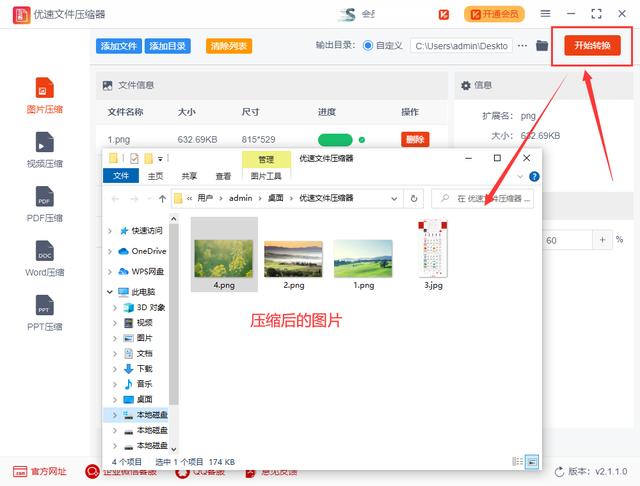
步骤4,我们将压缩前后的图片进行对比可以看到,压缩后的图片体积要比压缩前小很多,成功缩小图片kb。